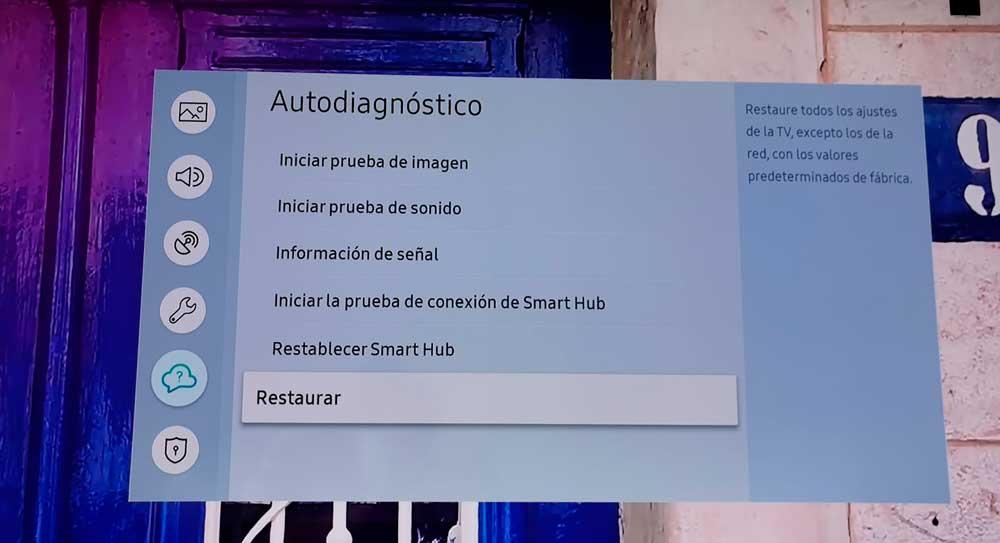Als uw Samsung Tv werkt niet, er kunnen veel problemen zijn die een fout in beeld, geluid of internetverbinding kunnen veroorzaken. Wat het probleem ook is, uw Samsung-tv heeft een functie die ons vertelt dat hij defect is en die het voor ons gemakkelijker maakt om hem te repareren. Binnen enkele seconden weten we waar de fout zit.
Wat er ook gebeurt, we kunnen het gelukkig gemakkelijk oplossen. Als uw Samsung-tv om welke reden dan ook niet werkt, kunt u naar de instellingen gaan om een Zelfdiagnose van uw Samsung Smart TV . Dit is een reeks tests die beschikbaar zijn in het instellingenmenu, waar we kunnen controleren of het beeld, het geluid of de internetverbinding goed werken. Nadat we deze tests hebben gedaan, kunnen we terug naar de fabriek als we de televisie opnieuw willen opstarten of SmartHub resetten als internet niet goed werkt. Het kost ons slechts een paar minuten om alle tests uit te voeren.
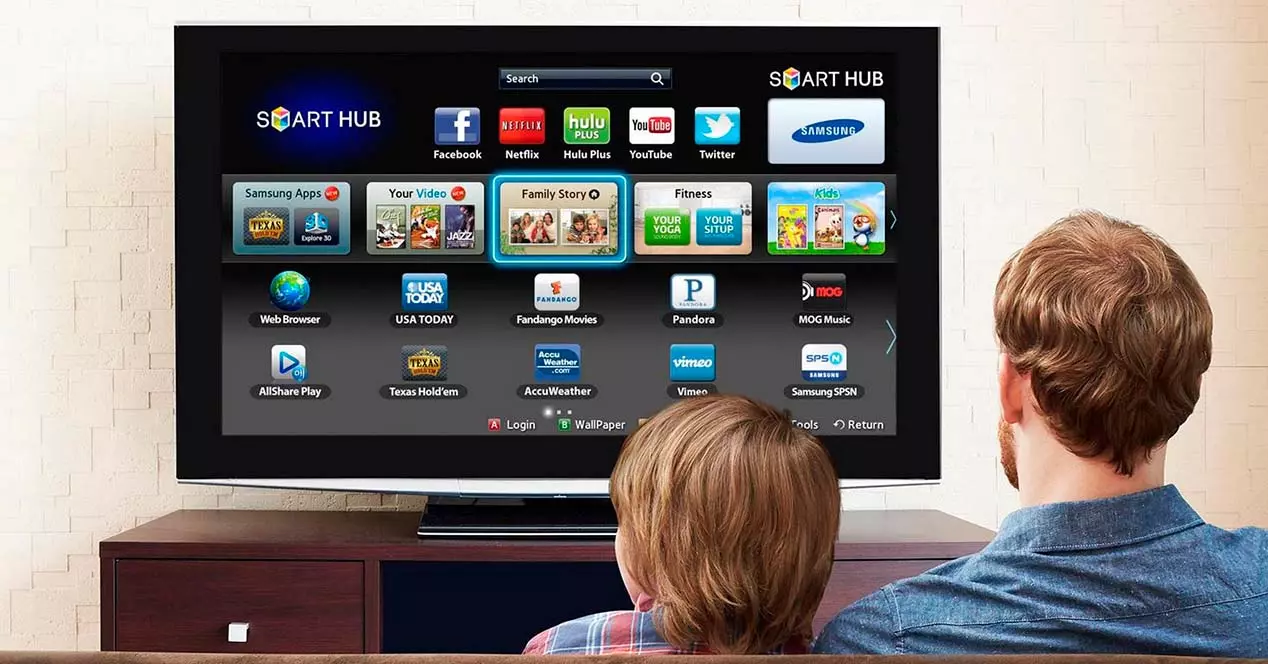
Zelfdiagnose bij Samsung
Om naar Zelfdiagnose te gaan, zijn de stappen als volgt:
- Zet de tv aan met de afstandsbediening
- Tik op de menuknop op de controller
- Er wordt een reeks opties en subsecties geopend samen met pictogrammen
- Kies in het menu aan de linkerkant degene met het cloudpictogram: Zelfdiagnose.
In Zelfdiagnose vinden we een lijst met opties die ons helpen controleren of alles in orde is of dat er geen storing of fout is op onze televisie. We kunnen het zonder hulp doen, zonder dat we een professional of een technicus nodig hebben. Het zijn tests om te controleren of het beeld, geluid of signaal correct is. Als het niet werkt, stelt het ons ook in staat om te herstellen.
- start imagotest
- soundcheck starten
- signaal informatie
- Start de SmartHub-verbindingstest
- SmartHub opnieuw instellen
- herstellen
Alle tests en menu-opties zijn erg snel, het kost ons slechts vijf minuten om een volledige diagnose te stellen voordat we contact opnemen met de klantenservice van Samsung als we problemen blijven hebben met onze Smart TV.
Start imagotest
Door deze optie aan te raken, starten we een beeldtest op de televisie waarin deze ons eerst de instructies laat zien: een testfoto gaat vijf seconden open. Een pop-upvenster legt uit wat er gaat gebeuren, tik op "OK" om de afbeelding op het scherm weer te geven. Hierdoor wordt gedurende vijf seconden een foto weergegeven. Na deze tijd zullen ze je opnieuw vragen: "Zie je het probleem nog steeds op de testfoto?" Kies tussen de drie opties:
- Ja
- Nee
- laat nog eens zien

Als het probleem is verholpen of als u niets ziet waarvan u denkt dat het een fout is, eindigt de beeldtest hier. Als je het niet hebt opgelost, stelt Samsung meer tests voor:
- Controleer aansluitingen en apparaten
- Stel het beeld opnieuw in door Instellingen > Beeld > Expertinstellingen > te selecteren Beeld resetten
- Werk de software bij naar de nieuwste versie via Instellingen > Ondersteuning
Geluidstest
De tweede optie die we kunnen kiezen is "Geluidstest". Gebruik de pijlen op de afstandsbediening en kies deze sectie in het menu. Er begint automatisch een soort ruis op de tv te klinken en er verschijnt een pop-upvenster : “Hoor je het probleem nog steeds in het testgeluid?” Kies ja of nee om te zien wat er gebeurt.
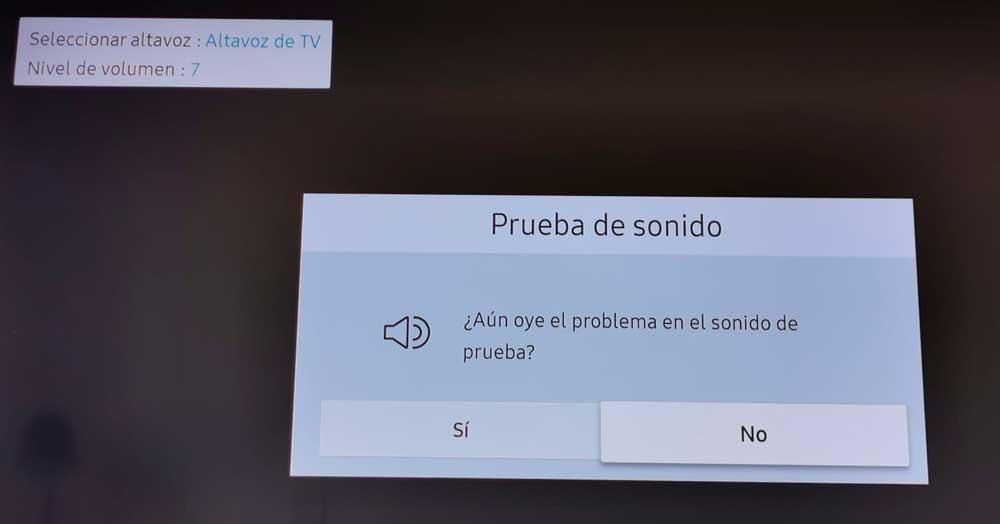
Smart HUB-verbindingstest
Wil je controleren of alles klopt in je internetverbinding, kies dan voor “Smart Hub verbindingstest”. U hoeft niets te doen. De tv controleert gewoon of hij correct is aangesloten op de thuisrouter en of de router dat wel is correct verbonden met internet. Zodra de controles zijn voltooid, volstaat het om op "Sluiten" te drukken, wetende dat alles in orde is.
Als de test mislukt, controleer dan de aansluitingen:
- Controleer of het wifi-wachtwoord correct is gespeld
- Zorg ervoor dat het wifi-netwerk waarmee je verbinding maakt van jou is
- Test de Ethernet-kabel voor het geval deze defect zou kunnen zijn
- Zorg ervoor dat de netwerkpoort waarop u hem aansluit, werkt
- Controleer of er niets storend is als je wifi hebt
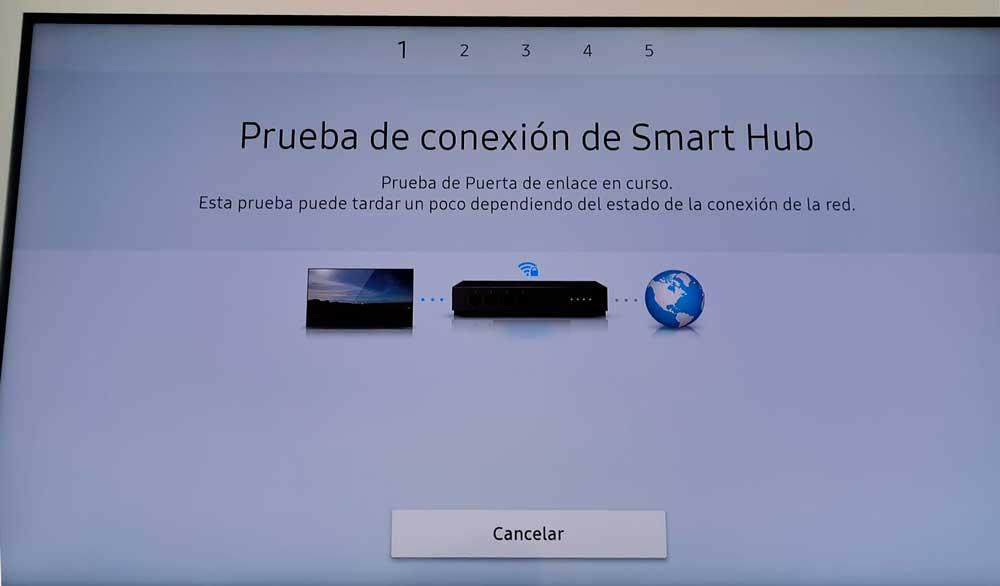
Reset Smarthub-instellingen
Naast de vier voorgaande tests vinden we een optie die ons vertelt "Reset Smarthub". Wat stelt het ons in staat? Wat we hier doen is deactiveren en weer activeren van het intelligente deel van onze computer. We formatteren wat is gewijd aan "Smart" en niet de rest.
Je verliest niet alle televisie-instellingen, maar alleen de applicaties worden verwijderd of de activiteit of sessie die je erin hebt, wordt verwijderd. Het is handig als je televisie wordt 'gepakt' als je een applicatie start of niet zo soepel werkt als zou moeten.
We hoeven alleen maar de pijltjestoetsen op de afstandsbediening te gebruiken om naar dit gedeelte te gaan en het zal u niet om de pincode vragen , wat 0000 is als u dit niet eerder hebt gewijzigd. Bevestig dat je Smart HUB wilt resetten en wacht een paar seconden. Na een paar minuten kunt u de browser opnieuw openen of applicaties die u regelmatig wilt gebruiken opnieuw installeren.
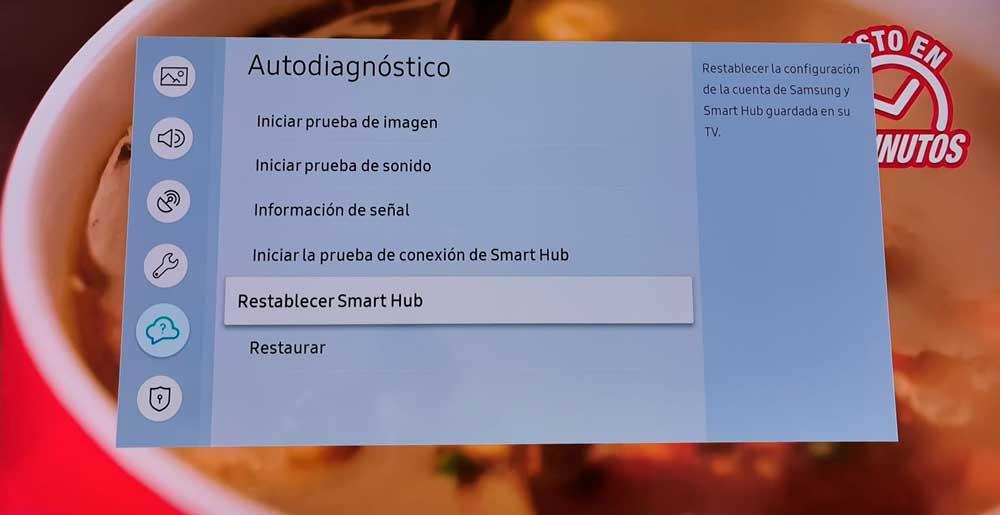
herstellen
Als geen van bovenstaande werkt, kunnen we tikken op "Herstellen". Gebruik gewoon de pijlen in het externe menu om naar het laatste gedeelte te gaan. Hier zal het ons om een pincode vragen om het herstel van de televisie uit te voeren.
De standaard pincode is 0000 en zodra u deze schrijft, verschijnt er een venster met informatie over wat er gaat gebeuren: de fabrieksinstellingen worden hersteld en je verliest de taal, de tijd, de datum. Bevestig met "Ja" en wacht een paar seconden of een paar minuten totdat het proces is voltooid.